Notero는 항목과 메모를 Notion에 동기화하기 위한 Zotero 플러그인입니다. 그것을 사용하려면:
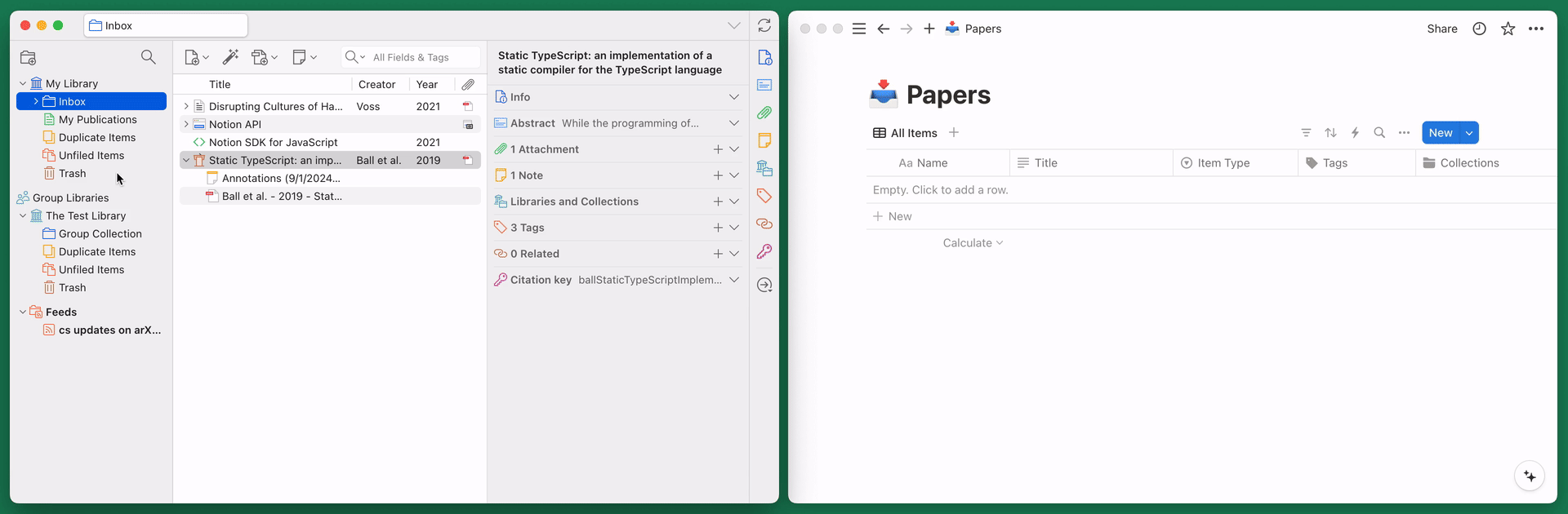
@arhoff ???의 컨셉 | ? 작성자: @dvanoni
Notero 플러그인은 Notero 환경 설정에서 지정한 컬렉션 내에서 Zotero 항목이 추가되거나 수정되는 것을 감시합니다. 항목이 추가되거나 수정될 때마다 Notero는 다음과 같은 몇 가지 작업을 수행합니다.
notion 태그를 추가합니다.링크 첨부는 Zotero에서 Notion 페이지를 열 수 있는 편리한 방법을 제공할 뿐만 아니라 Notero에 대한 참조 역할도 하여 주어진 Zotero 항목에 대한 해당 Notion 페이지를 업데이트할 수 있습니다.
기본적으로 Notero는 모니터링되는 컬렉션의 항목이 수정될 때마다 동기화합니다. Notero 기본 설정에서 항목 수정 시 동기화 옵션을 선택 취소하여 이 기능을 비활성화할 수 있습니다.
컬렉션 또는 항목 상황에 맞는 메뉴(마우스 오른쪽 버튼 클릭)에서 항목을 동기화할 수도 있습니다.
메모
"수정 시 동기화" 기능이 Notion에 여러 번 저장되는 것을 방지하기 위해 Notero는 태그 및 링크 첨부 파일이 항목에 추가될 때 Zotero에 알리지 않습니다. 이는 Zotero에 즉시 표시되지 않을 수 있으며, 표시되도록 하려면 다른 항목으로 이동했다가 다시 돌아가야 할 수도 있음을 의미합니다.
항목과 관련된 Zotero 노트는 해당 항목에 대한 해당 페이지의 콘텐츠로 Notion에 동기화될 수 있습니다. 일반 항목과 마찬가지로 컨텍스트 메뉴에서 Notion에 동기화 옵션을 사용하여 메모를 수동으로 동기화할 수 있습니다.
Notero 환경 설정의 메모 동기화 옵션을 통해 메모 자동 동기화를 활성화할 수 있습니다. 활성화하면 메모가 수정될 때마다 메모가 자동으로 동기화됩니다. 또한 일반 항목이 동기화되면 해당 항목의 모든 메모도 동기화됩니다(아직 동기화되지 않은 경우).
PDF의 주석(노트 및 하이라이트)을 동기화하려면 먼저 Zotero 노트로 추출해야 합니다.
Notero를 사용하려면 Notion 데이터베이스를 설정하고 이를 Notero에 연결하고 Zotero에 Notero 플러그인을 설치해야 합니다. 자세한 설정 지침은 다음과 같습니다.
Zotero 항목을 동기화하려는 Notion 데이터베이스를 만듭니다.
Notion 작업 공간에 복제할 수 있는 아래 예를 참조하세요.
https://www.notion.com/my-integrations에서 Notion 내부 통합을 생성하고 모든 "콘텐츠 기능"을 활성화하십시오.
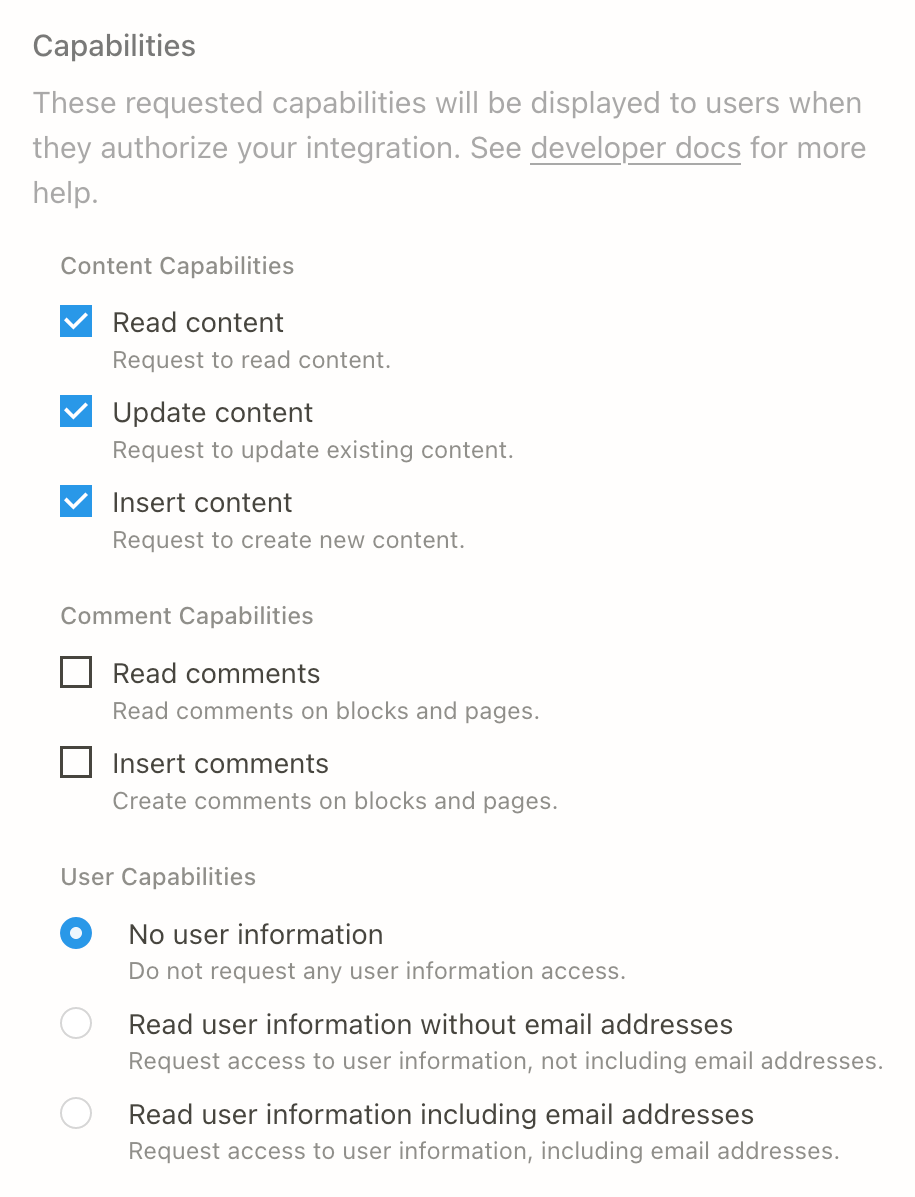
이전 단계의 '내부 통합 비밀'을 기록해 두세요.
데이터베이스에 대한 통합 액세스 권한을 부여하세요.
Notion 개발자 문서에서:
- 작업공간의 데이터베이스 페이지로 이동합니다.
- 페이지 오른쪽 상단에 있는 더보기 메뉴를 클릭하세요.
- 아래로 스크롤하여 연결 대상을 클릭합니다.
- 연결 검색... 메뉴에서 통합을 검색하고 선택합니다.
원하는 대로 데이터베이스 속성을 구성합니다. 자세한 내용은 아래 데이터베이스 속성 섹션을 참조하세요.
Notero는 아래 나열된 속성에 대한 데이터를 동기화할 수 있습니다. Notero에 필요한 유일한 속성은 제목 속성 유형이 있는 속성입니다. 다른 속성은 선택 사항이므로 필요에 맞는 속성만 사용할 수 있습니다.
Title 속성은 다른 속성 이름과 충돌하지 않는 한 Name 이외의 다른 이름을 지정할 수 있습니다. 다른 속성의 이름과 유형은 여기에 지정된 대로 정확하게 구성되어야 합니다. 속성 이름은 대소문자를 구분하므로 대소문자가 정확히 일치해야 합니다.
속성 사용자 정의에 대한 지원은 향후 계획되어 있습니다. 문제 #355를 참조하세요.
| 속성 이름 | 부동산 유형 | 메모 |
|---|---|---|
Name | 제목 | Notero 환경 설정의 Notion 페이지 제목 옵션을 통해 구성 가능한 형식 |
Abstract | 텍스트 | |
Authors | 텍스트 | |
Citation Key | 텍스트 | 더 나은 BibTeX가 필요합니다 |
Collections | 다중 선택 | |
Date | 텍스트 | |
Date Added | 날짜 | |
Date Modified | 날짜 | |
DOI | URL | |
Editors | 텍스트 | |
Extra | 텍스트 | |
File Path | 텍스트 | |
Full Citation | 텍스트 | 내보내기 → 빠른 복사 → 항목 형식 에 대한 Zotero 설정에 따른 형식 |
In-Text Citation | 텍스트 | 내보내기 → 빠른 복사 → 항목 형식 에 대한 Zotero 설정에 따른 형식 |
Item Type | 선택하다 | |
Place | 텍스트 | |
Proceedings Title | 텍스트 | |
Publication | 텍스트 | |
Series Title | 텍스트 | |
Short Title | 텍스트 | |
Tags | 다중 선택 | |
Title | 텍스트 | |
URL | URL | |
Year | 숫자 | |
Zotero URI | URL | Zotero에 로그인한 경우 웹 라이브러리의 항목을 엽니다. |
중요한
.xpi 파일의 최신 릴리스를 다운로드합니다..xpi 파일을 다운로드할 수 있습니다..xpi 파일을 설치합니다.Notero 설정 및 사용에 대한 추가 시각적 가이드를 보려면 커뮤니티의 훌륭한 구성원이 만든 다음 리소스를 참조하세요.
Notero 사용 방법을 공유하고 여기에 나열되고 싶다면 언제든지 PR을 제출하거나 저에게 연락하세요!
이것이면 좋겠지만 불행하게도 이 플러그인의 범위를 벗어납니다. Notion에서 Zotero로 업데이트하려면 Notion의 웹훅을 구독한 다음 Zotero API를 사용하여 Zotero의 항목을 업데이트하는 호스팅 서비스를 설정해야 합니다. Notion은 아직 공식 웹훅 지원을 출시하지 않았지만 이를 위해 사용할 수 있는 몇 가지 타사 도구가 있습니다. 이론적으로는 이것이 기술적으로 가능하지만 별도의 프로젝트가 됩니다.
현재 Notion의 다음 제한 사항으로 인해 파일을 동기화하거나 로컬 파일에 연결하는 좋은 방법이 없습니다.
http: 및 https: URL만 지원하므로 file: URL을 사용하여 파일에 직접 링크하는 것은 불가능합니다.현재로서는 가장 좋은 해결 방법은 다음과 같습니다.
File Path 속성을 사용하여 로컬 파일의 위치를 가리킵니다.Zotero URI 속성에서 Zotero 웹 인터페이스를 열고 거기에서 파일을 열 수 있습니다.이미 모니터링되는 컬렉션에 있는 여러 항목을 동기화하려면 컬렉션 또는 항목 상황에 맞는 메뉴에서 동기화할 수 있습니다. 위의 항목 동기화 섹션을 참조하세요.
다음 오류가 발생하는 경우:
APIResponseError: ID가 xxxxxxx-xxxx-xxxx-xxxx-xxxxxxxxxxxx 인 데이터베이스를 찾을 수 없습니다.
이는 Notero에 Notion 데이터베이스에 대한 액세스 권한을 부여하지 않았음을 의미할 가능성이 높습니다. Notion 구성 섹션의 모든 단계를 따르십시오. 데이터베이스 오른쪽 상단에 있는 ••• 버튼을 클릭하면 Notero용으로 생성한 통합에 대한 연결이 표시됩니다.
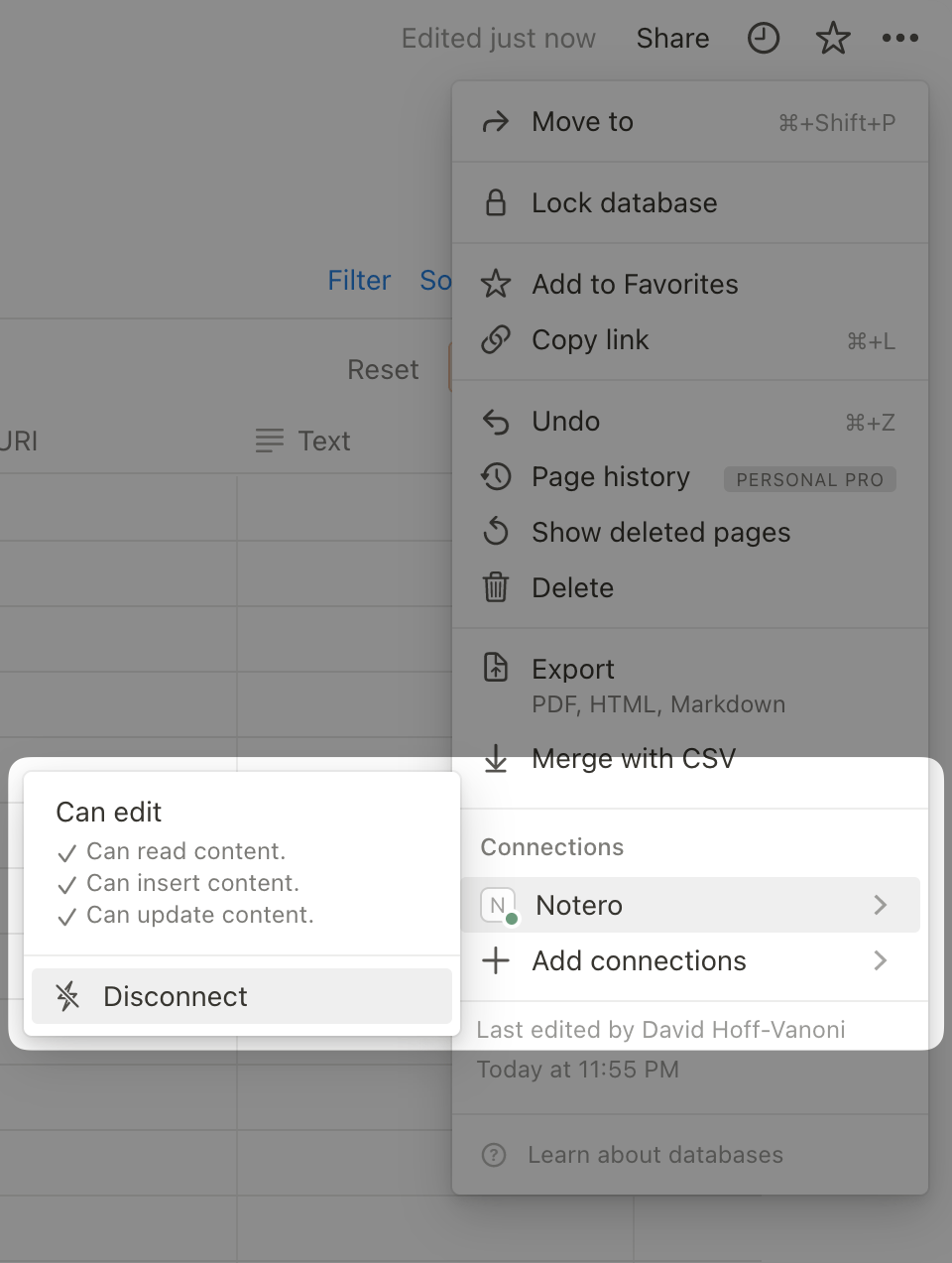
다음 오류가 발생하는 경우:
APIResponseError: 보관된 페이지를 업데이트할 수 없습니다. 업데이트하기 전에 페이지 보관을 취소해야 합니다.
이는 Notero가 이전 동기화에서 이미 Notion 페이지가 생성된 항목을 동기화하려고 시도했지만 해당 페이지가 삭제된 경우 발생할 수 있습니다. (Notion 페이지를 삭제하면 해당 페이지가 휴지통으로 이동하며 Notion API는 이를 "보관됨"이라고 합니다.)
Notero 작동 방법 섹션에 설명된 대로 Notero는 항목에 첨부된 Notion 링크를 통해 Zotero 항목을 Notion 페이지와 연결합니다. 문제를 해결하려면 문제가 되는 항목에서 이 링크 첨부 파일을 삭제한 다음 동기화를 다시 수행하십시오.
다음 오류가 발생하는 경우:
APIResponseError: 속성이 존재하는 속성이 아닙니다.
이전에 항목을 하나의 Notion 데이터베이스에 동기화한 다음 Notero 기본 설정을 변경하여 다른 데이터베이스를 지정하는 경우 이런 일이 발생할 수 있습니다. Notero는 새 데이터베이스에 페이지를 만드는 대신 이전 데이터베이스의 페이지를 업데이트하려고 할 수 있으며, 이 오류는 다른 데이터베이스에 다른 속성이 구성된 경우 발생할 수 있습니다.
이 문제를 해결하려면 Notion에서 기존 데이터베이스를 삭제한 다음 Notion의 휴지통에서 영구적으로 삭제해야 합니다.
Notero에서 동기화된 모든 속성으로 구성된 몇 가지 예시 Notion 데이터베이스를 제공합니다.
예제 중 하나를 연 후 페이지 오른쪽 상단에 있는 복제 버튼을 클릭하여 Notion 작업 공간에 복제하세요.
Notero에서 동기화된 속성만 포함된 빈 데이터베이스입니다. 처음부터 시작하여 직접 사용자 정의하려는 경우 유용합니다.
여러 보기와 일부 샘플 항목이 있는 데이터베이스입니다. 다양한 보기를 사용하는 방법에 대한 설명은 아래를 참조하세요.
DOI 또는 URL 속성을 클릭하면 원본 소스로 쉽게 이동할 수 있습니다.Extra 필드에서 수동으로 복사하여 붙여넣어야 할 수도 있습니다.Zotero URI 속성을 클릭하세요. Related References 속성을 사용하여 다른 저작물에 쉽게 연결할 수 있습니다(예: 동일한 특집호의 기사, 동일한 편집 도서의 도서 장, 다른 저작물에 응답하거나 확장하는 연구 및 논평). Notero는 Generator-zotero-plugin으로 구성되었으며 zotero-plugin에서 많은 영감을 받은 빌드 스크립트를 사용합니다. 이를 만들어주신 @retorquere에게 많은 감사를 드립니다.
아래 단계는 Zotero 플러그인 개발 문서를 기반으로 하며 Notero를 직접 빌드하고 실행할 수 있도록 해줍니다.
기본 Zotero 프로필에 대한 잠재적인 손상을 방지하려면 개발 목적으로 새 프로필을 생성할 수 있습니다.
Zotero를 시작하는 데 사용되는 구성 옵션을 포함하는 zotero.config.json 이라는 파일을 만듭니다. 사용 가능한 모든 구성 옵션에 대한 설명이 포함된 예제 파일은 zotero.config.example.json 참조하세요.
종속성을 설치합니다.
npm ci
Notero를 빌드하고 플러그인이 설치된 Zotero를 시작합니다.
npm start
또는 원하는 Zotero 베타 버전을 시작할 수 있습니다.
npm run start-beta
start 스크립트는 다음과 같은 여러 단계를 수행합니다.
npm run build 실행하여 플러그인을 build 디렉터리에 빌드합니다.
정의된 경우 zotero.config.json 에 지정된 scripts.prestart 명령을 실행합니다.
Zotero 프로필 디렉터리의 extensions 디렉터리에 build 디렉터리의 절대 경로가 포함된 파일을 작성합니다.
Zotero 프로필 디렉터리의 prefs.js 에서 extensions.lastAppBuildId 및 extensions.lastAppVersion 줄을 제거합니다.
zotero.config.json 에 지정된 프로필과 다음 명령줄 인수를 사용하여 Zotero를 시작합니다.
-purgecaches -ZoteroDebugText -jsdebugger -datadir profile
정의된 경우 zotero.config.json 에 지정된 scripts.poststart 명령을 실행하고 ZOTERO_PID 환경 변수를 제공합니다.
릴리스는 GitHub Actions를 통해 수행됩니다. release 워크플로는 다음 작업을 정의합니다.
release-please 이 작업은 새로운 사용자 대상 커밋이 main 분기에 푸시될 때 release-please 작업을 사용하여 릴리스 PR을 생성합니다. 릴리스 PR은 패키지 버전을 높이고 변경 로그를 업데이트합니다. PR이 병합되면 이 작업은 새 버전 태그와 GitHub 릴리스를 생성합니다.
publish-artifacts 이 작업은 release-please 작업에 의해 새 릴리스가 생성될 때 실행됩니다. .xpi 파일을 빌드하여 릴리스에 게시합니다. 또한 업데이트된 매니페스트 파일을 생성하여 release 에 게시합니다.